Как рутировать Samsung Galaxy S20 Series
Samsung выпустила свой последний телефон Galaxy S20 в феврале 2020 года в трех вариантах модели. Galaxy S20, S20 + и S20 Ultra в версиях чипсетов Exynos и Snapdragon, а также в версии чипсета в значительной степени зависят от страны приобретения.
Это руководство будет включать разблокировку загрузчика вашего Galaxy S20, который сбросит настройки телефона и сбросит все ваши данные. Также известно, что американские модели (U / U1) серии Galaxy S20 не могут быть разблокированы.
Программы для Windows, мобильные приложения, игры - ВСЁ БЕСПЛАТНО, в нашем закрытом телеграмм канале - Подписывайтесь:)
Это руководство содержит много шагов, которым нужно следовать, поэтому мы советуем внимательно прочитать, прежде чем продолжить, чтобы вы понимали все, что требуется. Указанные методы опробованы и проверены как работающие, но вы принимаете на себя весь риск, если что-то пойдет не так.
Требования:
Подходящие модели Galaxy S20
Модели Exynos:
- SM-G980F или SM-G980F / DS (S20)
- SM-G981B или SM-G981B / DS (S20)
- SM-G985F или SM-G985F / DS (S20 +)
- SM-G986B или SM-G986B / DS (S20 +)
- SM-G988B или SM-G988B / DS (S20 Ultra)
Модели Snapdragon:
- SM-G9810 (S20, Гонконг, Тайвань, материковая часть Китая)
- SM-G9860 (S20 +, Гонконг, Тайвань, материковая часть Китая)
- SM-G9880 (S20 Ultra, Гонконг, Тайвань, материковая часть Китая)
- SM-G981N (S20, Корея)
- SM-G986N (S20 +, Корея)
- SM-G988N (S20 Ultra, Корея)
Разблокировка вашего Galaxy S20
- Начните с копирования вашей модели и кода оператора. Вы можете найти это в Настройки> О телефоне> Информация о программном обеспечении.
- Скопируйте то, что вы видите для «SW поставщика услуг», номер вашей модели (например, SM-G9810) и два трехбуквенных кода после номера модели (например, OZL_CHC).
- Чтобы включить режим разработчика, перейдите в «О телефоне»> «Информация о программном обеспечении»> нажмите на номер сборки 7 раз, чтобы включить режим разработчика.
- Теперь перейдите в «Опции разработчика» и включите «Разблокировку OEM». Перейдите к шагу #, если ваш телефон автоматически перезагружается для «Разблокировать загрузчик?» экран.
- Выключите телефон и удерживайте одновременно громкость и громкость при подключении Galaxy S20 к ПК через USB.
- Отпустите кнопки громкости, когда вы увидите экран «Предупреждение», затем удерживайте кнопку увеличения громкости.
- Согласитесь на «Разблокировать загрузчик?» экран и подтвердите снова громкостью.
- Ваш Galaxy S20 продолжит разблокировку, включая сброс настроек к заводским. Когда все будет готово, он перезагрузится в систему Android в мастере настройки Android. Пропустить все и подключиться к сети только через Wi-Fi или мобильные данные.
- Снова включите «Параметры разработчика» и убедитесь, что разблокировка OEM-производителя все еще включена. Если нет, включите ее снова.
- Выключите телефон снова и повторите процесс удерживания громкости вниз + громкость вверх при подключении USB, но только нажмите кнопку увеличения громкости вместо удержания его.
- Вы попадете на экран «Загрузка». Посмотрите в верхнем левом углу, вы должны увидеть, что OEM LOCK и REACTIVATION LOCK оба читаются как «OFF». Если они оба выключены, ваш загрузчик успешно разблокирован.
Если ваш загрузчик не был успешно разблокирован, вы можете попытаться тщательно выполнить все вышеперечисленные шаги еще раз, если вы где-то допустили ошибку, если она не работает, ваша модель Galaxy S20 может не поддерживать разблокировку загрузчика.
- Пока вы находитесь в режиме загрузки, запустите Odin на вашем ПК.

- Прикрепите файл vbmeta_disabled.tar к вкладке USERDATA и нажмите кнопку «Пуск».
- Ваш Galaxy S20 перезагрузится в режиме восстановления и попросит вас подтвердить еще один сброс настроек. Согласитесь с этим.
Важное примечание из ветки XDA: Если вы не заблокируете загрузчик или не включите проверенную загрузку Android, вы не потеряете свои данные. Имейте в виду, что в стандартном пакете встроенных программ содержится образ метаданных загрузочной версии Android (vbmeta.img) с включенными проверками. Вам нужно будет прошить образ vbmeta_disable (положить в слот USERDATA) вместе со стоковой прошивкой (используйте слоты BL, AP, CP, CSC), чтобы убедиться, что AVB не включен и данные сохранены.
Укоренение Galaxy S20 с Magisk
- Скачайте официальную прошивку для вашей модели и региона (CSC). Ваш CSC – это последние 3 буквы того, что вы скопировали ранее, помните как OZL_CHC, где CHC будет вашим кодом CSC.
- Распакуйте файл .zip прошивки на рабочем столе, и он должен содержать 5 файлов (AP, BL, CP, CSC и HOME_CSC).
- Проверьте код версии, например (G9810ZCU1ATD1). Последние 4 буквы (ATD1) указывают версию прошивки. Если версия совпадает с вашей текущей прошивкой, вы можете перейти к разделу извлечения образа загрузки (ядра) из прошивки.
- Запустите Odin на своем ПК и переведите Galaxy S20 в режим загрузки.
- Поместите файлы AP, BL и CP пакета прошивки в соответствующие вкладки Odin и подождите, пока Odin проверит прошивку.
- Поместите файл HOME_CSC в слот CSC – не помещайте файл CSC в слот CSC, только файл HOME_CSC!
- Поместите файл vbmeta_disabled в слот USERDATA, это отключит AVB и сохранит ваши данные.
- Нажмите «Пуск» и дождитесь его окончания. Разрешите устройству загрузиться в систему Android для завершения процесса обновления. Не прерывайте процесс, иначе произойдут плохие вещи.
Извлечение загрузочного (ядра) образа из прошивки
- Файл AP прошивки также является архивным файлом, поэтому извлеките из него файл boot.img.Iz4.

- Создайте новый архив .tar с помощью 7-Zip и поместите в него извлеченный файл boot.img.Iz4.
Укоренение Galaxy S20 с Magisk
- Перенесите созданный вами архив tar в хранилище вашего устройства.
- Запустите Magisk Manager на своем телефоне и нажмите кнопку «Установить».

- Убедитесь, что «Режим восстановления» отключен в настройках.
- Нажмите «Далее» и выберите «Выбрать и исправить файл» в разделе «Метод».
- Выберите архив tar, который вы создали, и нажмите Next> Let’s Go.
- Он создаст пропатченный файл (в Download / magisk_patched.tar), перенесет его на ваш компьютер.
- Переведите Galaxy S20 в режим загрузки.
- Откройте Odin на своем ПК, используйте magisk_patched.tar в слоте AP и нажмите Start.
- После прошивки ваш Galaxy S20 перезагрузится с установленным корневым доступом Magisk.
Программы для Windows, мобильные приложения, игры - ВСЁ БЕСПЛАТНО, в нашем закрытом телеграмм канале - Подписывайтесь:)

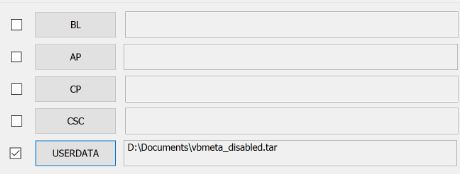
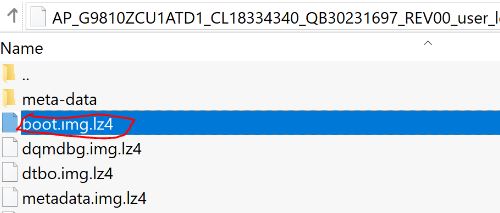
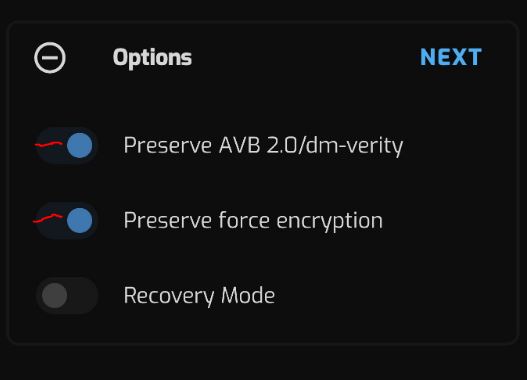
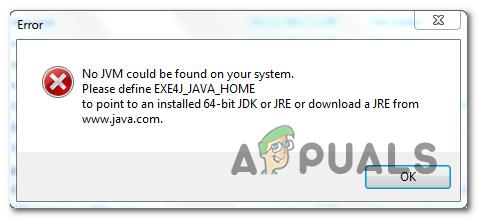

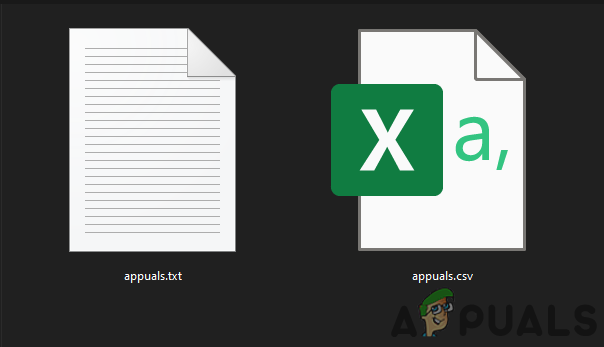

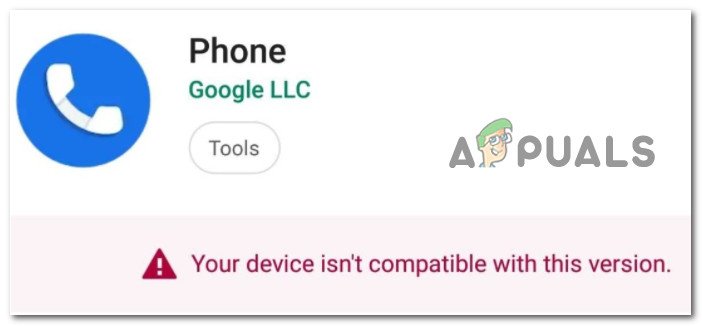

Добрый день! Хорошая инструкция. Подскажите по смартфону Samsung A71:
После рутирования при перезагрузке аппарат зависает на несколько секунд, появляется приглашение PRESS POWER KEY TO CONTINUE
Далее
The phone is not running Samsung’s official software. You may have problems with features or security, and you won’t be able to install software updates.
Каким образом убрать эту надпись?